Sony Ericsson K850i - инструкции и руководства
Смартфон Sony Ericsson K850i - инструкции пользователя по применению, эксплуатации и установке на русском языке читайте онлайн в формате pdf
Инструкции:
Инструкция по эксплуатации Sony Ericsson K850i




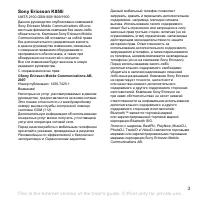

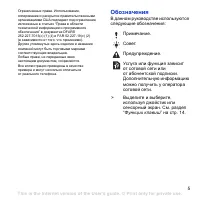


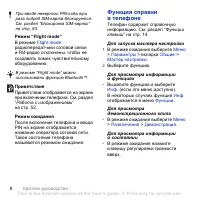



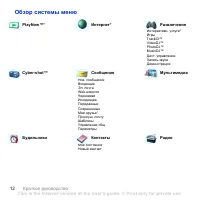
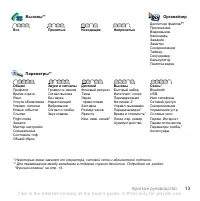
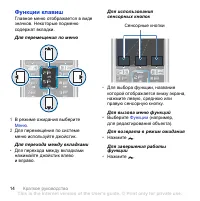


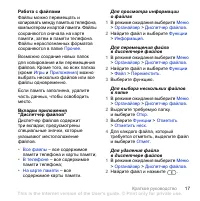


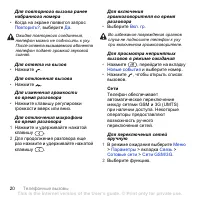



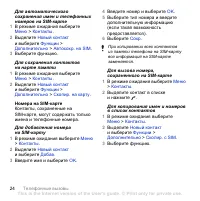
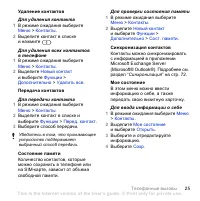
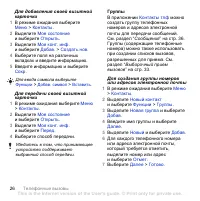
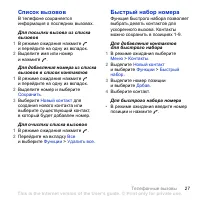

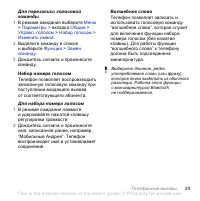


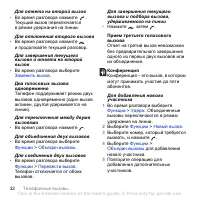
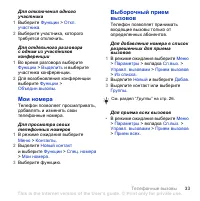

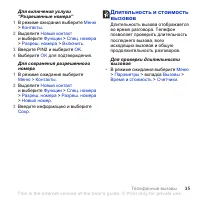
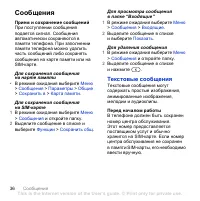
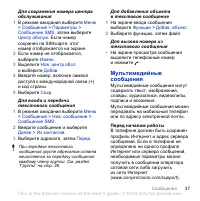
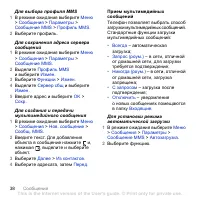
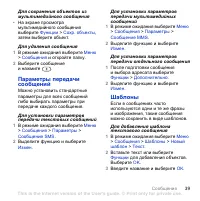
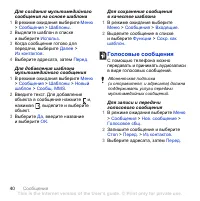
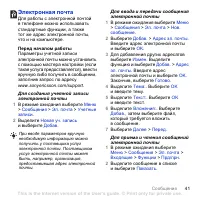

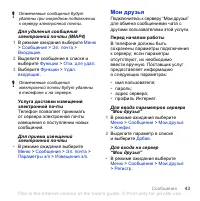
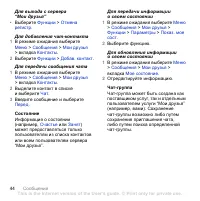
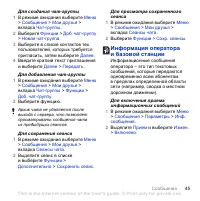



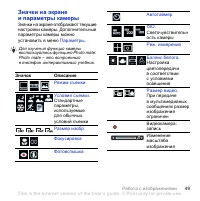
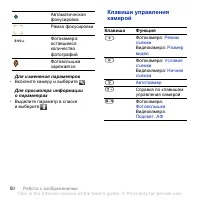


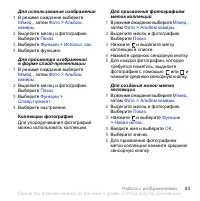
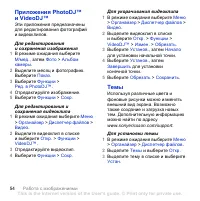


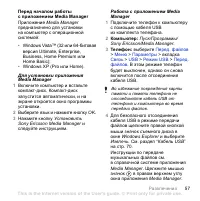
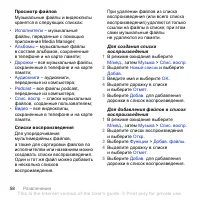

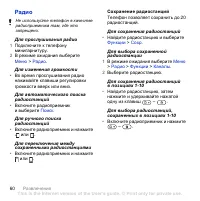
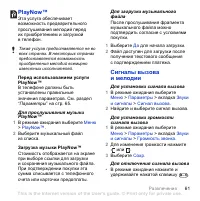
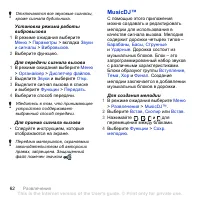
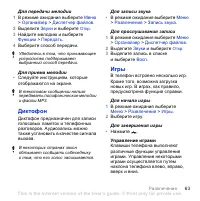

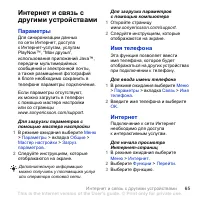
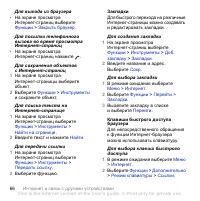


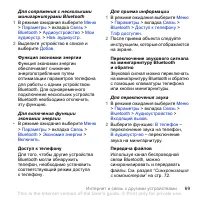



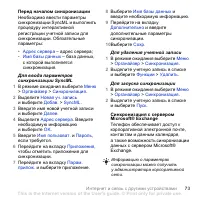

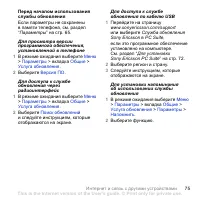


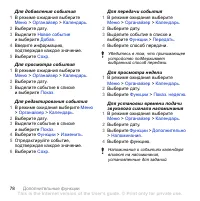

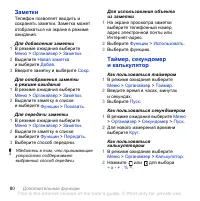



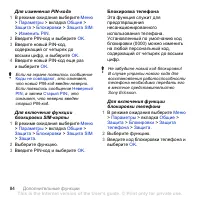






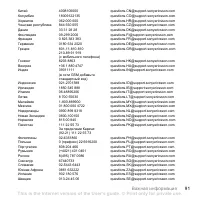









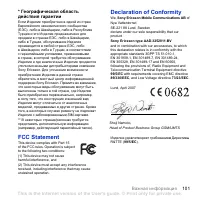

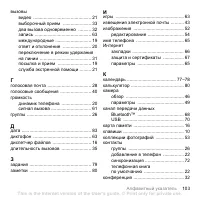
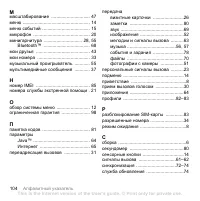
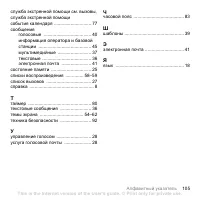
Краткое содержание
Аксессуары – дополнительные возможности телефона Чехол для фототелефона IPK-100 Идеальная защита для телефона . Минигарнитура Bluetooth™ HBH-IV835 Изысканный стиль и отличный звук . Настольная подставка CDS-65 Очень удобное устройство для подключения кабеля USB, зарядного устройства и минигарнитуры ...
1 Содержание Содержание Краткое руководство ...... 6 Сборка ............................................ 6 Включение телефона .................... 7 Функция справки в телефоне ....... 8 Зарядка аккумулятора .................. 9 Основные элементы телефона ..... 10 Обзор системы меню ....................
2 Содержание Печать фотографий .................... 52 Изображения ............................... 52 Приложения PhotoDJ™ и VideoDJ™ .................................. 54 Темы ............................................. 54 Развлечения ....................... 55 Стереогарнитура .......................
5 Ограниченные права . Использование , копирование и раскрытие правительственными организациями США подпадает под ограничения , изложенные в статьях “ Права в области технической информации и программного обеспечения ” в документах DFARS 252.227-7013(c) (1) (ii) и FAR 52.227-19(c) (2) ( в зависимост...
6 Краткое руководство Краткое руководство Сборка Перед включением телефона необходимо установить в телефон SIM- карту и аккумулятор . Для того , чтобы установить SIM- карту 1 Снимите панель аккумуляторного отсека . 2 Вставьте SIM- карту в держатель ( позолоченными контактами вниз ). Для установки ак...
7 Краткое руководство Включение телефона Для включения телефона 1 Нажмите и удерживайте нажатой клавишу . 2 Выберите режим работы : • Реж . “ Обычн .” – включены все функции ; • Flight mode – доступ к функциям телефона ограничен . 3 Введите PIN- код для SIM- карты ( если требуется ) и выберите OK . ...
8 Краткое руководство Режим “Flight mode” В режиме Flight mode радиопередатчики сотовой связи и FM- радио отключены , чтобы не создавать помех чувствительному оборудованию . Приветствие Приветствие отображается на экране при включении телефона . См . раздел “ Работа с изображениями ” на стр . 52. Ре...
9 Краткое руководство Зарядка аккумулятора В новом телефоне аккумулятор заряжен не полностью . Для зарядки аккумулятора 1 Подсоедините зарядное устройство к телефону . Для полной зарядки аккумулятора требуется примерно 2,5 часа . Нажмите любую клавишу для включения экрана . 2 Отсоедините зарядное ус...
10 Краткое руководство Основные элементы телефона 1 Динамик телефона 2 Экран 3 Сенсорные кнопки 4 Клавиша меню событий 5 Клавиша вызова 6 Джойстик 7 Камера видеоконференций 8 Клавиши регулировки громкости и цифрового масштабирования 9 Клавиша очистки (C) 10 Клавиша завершения 11 Клавиша переключения...
12 Краткое руководство Обзор системы меню PlayNow™* Интернет * Развлечения Интерактивн . услуги * Игры TrackID™VideoDJ™PhotoDJ™MusicDJ™ Дист . управление Запись звука Демонстрация Cyber-shot™ Сообщения Мультимедиа Нов . сообщение ВходящиеЭл . почта Web- новости ЧерновикиИсходящиеПереданныеСохраненны...
14 Краткое руководство Функции клавиш Главное меню отображается в виде значков . Некоторые подменю содержат вкладки . Для перемещения по меню 1 В режиме ожидания выберите Меню . 2 Для перемещения по системе меню используйте джойстик . Для перехода между вкладками • Для перехода между вкладками нажим...
16 Краткое руководство Диспетчер файлов Приложение “ Диспетчер файлов ” предназначено для работы с файлам , сохраненными в памяти телефона или на карте памяти . Карта памяти В телефон можно установить карту памяти Memory Stick Micro™ (M2™) или MicroSD™ с целью увеличения объема памяти . Такую карту ...
18 Краткое руководство Язык телефона Предусмотрена возможность выбора языка для отображения информации в телефоне . Для изменения языка телефона 1 В режиме ожидания выберите Меню > Параметры > вкладка Общие > Язык > Язык телефона . 2 Выберите функцию . Ввод текста Для ввода текста можно ...
19 Телефонные вызовы Для ввода текста в режиме обычного ввода 1 В режиме ожидания выберите , например , Меню > Сообщения > Нов . сообщение > SMS- сообщ . 2 Если на экране отображается значок , нажмите и удерживайте нажатой клавишу для переключения в режим обычного ввода . 3 Нажимайте клавиш...
20 Телефонные вызовы Для повторного вызова ранее набранного номера • Когда на экране появится запрос Повторить ? , выберите Да . Для ответа на вызов • Нажмите . Для отклонения вызова • Нажмите . Для изменения громкости во время разговора • Нажмите клавишу регулировки громкости вверх или вниз . Для о...
21 Телефонные вызовы Вызов службы экстренной помощи В телефоне предусмотрено использование международных номеров службы экстренной помощи ( например , 112). Телефон обеспечивает вызов службы экстренной помощи в любой стране ( как с установленной SIM- картой , так и без нее ) при условии , что телефо...
22 Телефонные вызовы Контакты Приложение Контакты предназначено для сохранения имен , телефонных номеров и другой персональной информации . Сохранение информации возможно как в памяти телефона , так и на SIM- карте . Телефонная книга по умолчанию Телефон позволяет выбрать телефонную книгу для исполь...
23 Телефонные вызовы Для вызова номера , сохраненного на SIM- карте , из списка контактов телефона 1 В режиме ожидания выберите Меню > Контакты . 2 Выделите Новый контакт и выберите Функции > Контакты SIM . 3 Выделите контакт в списке и нажмите . Для посылки вызова с помощью функции интеллекту...
24 Телефонные вызовы Для автоматического сохранения имен и телефонных номеров на SIM- карте 1 В режиме ожидания выберите Меню > Контакты . 2 Выделите Новый контакт и выберите Функции > Дополнительно > Автосохр . на SIM . 3 Выберите функцию . Для сохранения контактов на нарте памяти 1 В режи...
26 Телефонные вызовы Для добавления своей визитной карточки 1 В режиме ожидания выберите Меню > Контакты . 2 Выделите Мое состояние и выберите Открыть . 3 Выделите Моя конт . инф . и выберите Добав . > Создать нов . 4 Выберите поля на различных вкладках и введите информацию . 5 Введите информа...
27 Телефонные вызовы Список вызовов В телефоне сохраняется информация о последних вызовах . Для посылки вызова из списка вызовов 1 В режиме ожидания нажмите и перейдите на одну из вкладок . 2 Выделите имя или номер и нажмите . Для добавления номера из списка вызовов в список контактов 1 В режиме ожи...
28 Телефонные вызовы Голосовая почта Если абонентская подписка включает услугу голосовой почты , вызывающие абоненты могут оставлять голосовые сообщения в случае , если вы не отвечаете на вызов . Для сохранения номера голосовой почты 1 В режиме ожидания выберите Меню > Сообщения > Параметры &g...
29 Телефонные вызовы Для перезаписи голосовой команды 1 В режиме ожидания выберите Меню > Параметры > вкладка Общие > Управл . голосом > Набор голосом > Изменить имена . 2 Выделите команду в списке и выберите Функции > Замен . команду . 3 Дождитесь сигнала и произнесите команду . Н...
30 Телефонные вызовы Для включения функции и записи “ волшебного слова ” 1 В режиме ожидания выберите Меню > Параметры > вкладка Общие > Управл . голосом > Волшебное слово > Включить . 2 Следуйте инструкциям , которые отображаются на экране , и выберите Далее . Дождитесь сигнала и про...
31 Телефонные вызовы Переадресация вызовов Входящие вызовы можно переадресовать на другой телефонный номер , например , на автоответчик . Функции переадресации Стандартные функции :] • Переадрес . все – переадресация всех вызовов ; • Если занят – переадресация при наличии активного вызова ; • Не дос...
33 Телефонные вызовы Для отключения одного участника 1 Выберите Функции > Откл . участника . 2 Выберите участника , которого требуется отключить . Для отдельного разговора с одним из участников конференции 1 Во время разговора выберите Функции > Выделить и выберите участника конференции . 2 Дл...
34 Телефонные вызовы Запрет вызовов Эта услуга позволяет заблокировать входящие и исходящие вызовы ( требуется пароль , предоставляемый поставщиком услуг ). Функции запрета вызовов Стандартные функции : • Все исходящие – все исходящие вызовы ; • Исх . международн . – все исходящие международные вызо...
35 Телефонные вызовы Для включения услуги “ Разрешенные номера ” 1 В режиме ожидания выберите Меню > Контакты . 2 Выделите Новый контакт и выберите Функции > Спец . номера > Разреш . номера > Включить . 3 Введите PIN2 и выберите OK . 4 Выберите OK для подтверждения . Для сохранения разре...
36 Сообщения Сообщения Прием и сохранение сообщений При поступлении сообщения подается сигнал . Сообщения автоматически сохраняются в памяти телефона . При заполнении памяти телефона можно удалить часть сообщений либо сохранять сообщения на карте памяти или на SIM- карте . Для сохранения сообщения н...
37 Сообщения Для сохранения номера центра обслуживания 1 В режиме ожидания выберите Меню > Сообщения > Параметры > Сообщение SMS , затем выберите Центр обслуж . Если номер сохранен на SIM- карте , этот номер отображается на экране . 2 Если номер не отображается , выберите Измен . 3 Выделите...
39 Сообщения Для сохранения объектов из мультимедийного сообщения • На экране просмотра мультимедийного сообщения выберите Функции > Сохр . объекты , затем выберите объект . Для удаления сообщения 1 В режиме ожидания выберите Меню > Сообщения и откройте папку . 2 Выберите сообщение и нажмите ....
40 Сообщения Для создания мультимедийного сообщения на основе шаблона 1 В режиме ожидания выберите Меню > Сообщения > Шаблоны . 2 Выделите шаблон в списке и выберите Использ . 3 Когда сообщение готово для передачи , выберите Далее > Из контактов . 4 Выберите адресата , затем Перед . Для доб...
41 Сообщения Электронная почта Для работы с электронной почтой в телефоне можно использовать стандартные функции , а также тот же адрес электронной почты , что и на компьютере . Перед началом работы Параметры учетной записи электронной почты можно установить с помощью мастера настройки ( если такая ...
44 Сообщения Для выхода с сервера “ Мои друзья ” • Выберите Функции > Отмена регистр . Для добавления чат - контакта 1 В режиме ожидания выберите Меню > Сообщения > Мои друзья > вкладка Контакты . 2 Выберите Функции > Добав . контакт . Для передачи сообщения чата 1 В режиме ожидания в...
45 Сообщения Для создания чат - группы 1 В режиме ожидания выберите Меню > Сообщения > Мои друзья > вкладка Чат - группы . 2 Выберите Функции > Доб . чат - группу > Новая чат - группа . 3 Выберите в списке контактов тех пользователей , которых требуется пригласить , затем выберите Дал...
46 Работа с изображениями Работа с изображениями Фото - и видеокамера Телефон позволяет снимать фотографии и записывать видеоклипы для последующего просмотра , сохранения и передачи . Видоискатель и клавиши камеры 1 Увеличение и уменьшение изображения 2 Переключение режима ( фото / видео / просмотр ...
48 Работа с изображениями Дополнительные функции камеры Функция BestPic™ поможет “ поймать ” самый выразительный момент , а функция Photo fix – улучшить качество недодержанных фотографий . Для включения функции BestPic™ 1 Включите камеру и с помощью выберите фотокамеру . 2 Выберите > Режим съемки...
49 Работа с изображениями Значки на экране и параметры камеры Значки на экране отображают текущие настройки камеры . Дополнительные параметры камеры можно установить в меню Параметры . Для изучения функций камеры воспользуйтесь функцией Photo mate. Photo mate – это встроенный в телефон интерактивный...
50 Работа с изображениями Для изменения параметров • Включите камеру и выберите . Для просмотра информации о параметрах • Выделите параметр в списке и выберите . Клавиши управления камерой Автоматическая фокусировка Рамка фокусировки Фотокамера : оставшееся количество фотографий Фотовспышка заряжает...
51 Работа с изображениями Передача фотографий Передача файлов между телефоном и компьютером Фотографии и видеоклипы можно передавать между телефоном и компьютером по беспроводному каналу связи Bluetooth™ и по кабелю USB. Подробнее см . разделы “ Функция беспроводной связи Bluetooth™ ” на стр . 68 и ...
52 Работа с изображениями Для просмотра блога , адрес которого сохранен в списке контактов 1 В режиме ожидания выберите Меню > Контакты . 2 Выделите контакт и выберите Интернет - адрес . 3 Выберите Перейти . Для передачи фотографии или видеоклипа 1 В режиме ожидания выберите М / мед . 2 Выделите ...
53 Работа с изображениями Для использования изображений 1 В режиме ожидания выберите М / мед . , затем Фото > Альбом камеры . 2 Выделите месяц и фотографию . Выберите Показ . 3 Выберите Функции > Использ . как . 4 Выберите функцию . Для просмотра изображений в форме слайд - презентации 1 В реж...
54 Работа с изображениями Приложения PhotoDJ™ и VideoDJ™ Эти приложения предназначены для редактирования фотографий и видеоклипов . Для редактирования и сохранения изображения 1 В режиме ожидания выберите М / мед . , затем Фото > Альбом камеры . 2 Выделите месяц и фотографию . Выберите Показ . 3 ...
55 Развлечения Развлечения Стереогарнитура Использование минигарнитуры • Подсоедините минигарнитуру . При поступлении входящего вызова воспроизведение музыки останавливается и возобновляется по завершении вызова . Музыкальный проигрыватель и видеопроигрыватель Для воспроизведения музыки 1 В режиме о...
56 Развлечения Для продолжения воспроизведения музыки • Нажмите среднюю сенсорную кнопку . Для изменения громкости • Во время прослушивания музыки нажимайте клавиши регулировки громкости вверх или вниз . Для перехода между дорожками • Во время прослушивания музыки нажмите или . Для перехода вперед и...
57 Развлечения Перед началом работы с приложением Media Manager Приложение Media Manager предназначено для установки на компьютер с операционной системой : • Windows Vista™ (32 или 64- битовая версия Ultimate, Enterprise, Business, Home Premium или Home Basic); • Windows XP (Pro или Home). Для устан...
58 Развлечения Просмотр файлов Музыкальные файлы и видеоклипы хранятся в следующих списках : • Исполнители – музыкальные файлы , переданные с помощью приложения Media Manager; • Альбомы – музыкальные файлы в составе альбомов , сохраненные в телефоне и на карте памяти ; • Дорожки – все музыкальные фа...
59 Развлечения Для удаления файлов из списка воспроизведения 1 В режиме ожидания выберите М / мед . , затем Музыка > Списки воспр . 2 Выделите список воспроизведения и выберите Откр . 3 Выделите дорожку в списке и нажмите . Для удаления списка воспроизведения 1 В режиме ожидания выберите М / мед ...
60 Развлечения Радио Для прослушивания радио 1 Подключите к телефону минигарнитуру . 2 В режиме ожидания выберите Меню > Радио . Для изменения громкости • Во время прослушивания радио нажимайте клавиши регулировки громкости вверх или вниз . Для автоматического поиска радиостанций • Включите радио...
61 Развлечения PlayNow™ Эта услуга обеспечивает возможность предварительного прослушивания мелодий перед их приобретением и загрузкой в телефон . Перед использованием услуги PlayNow™ В телефоне должны быть установлены правильные значения параметров . См . раздел “ Параметры ” на стр . 65. Для прослу...
62 Развлечения Установка режима работы вибровызова 1 В режиме ожидания выберите Меню > Параметры > вкладка Звуки и сигналы > Вибровызов . 2 Выберите функцию . Для передачи сигнала вызова 1 В режиме ожидания выберите Меню > Органайзер > Диспетчер файлов . 2 Выделите Звуки и выберите От...
63 Развлечения Для передачи мелодии 1 В режиме ожидания выберите Меню > Органайзер > Диспетчер файлов . 2 Выделите Звуки и выберите Откр . 3 Найдите мелодию и выберите Функции > Передать . 4 Выберите способ передачи . Для приема мелодии • Следуйте инструкциям , которые отображаются на экран...
64 Развлечения Приложения Телефон позволяет загружать и выполнять приложения Java™, а также просматривать информацию и устанавливать различные уровни полномочий для приложений . Перед началом использования приложений Java™ Если параметры не сохранены в памяти телефона , см . раздел “ Параметры ” на ...
65 Интернет и связь с другими устройствами Интернет и связь с другими устройствами Параметры Для синхронизации данных по сети Интернет , доступа к Интернет - услугам , услугам PlayNow™, “ Мои друзья ”, использования приложений Java™, передачи мультимедийных сообщений и электронной почты , а также ра...
66 Интернет и связь с другими устройствами Для выхода из браузера • На экране просмотра Интернет - страниц выберите Функции > Закрыть браузер . Для посылки телефонного вызова во время просмотра Интернет - страниц • На экране просмотра Интернет - страниц нажмите . Для сохранения объектов с Интерне...
67 Интернет и связь с другими устройствами Защита подключений Интернет и сертификаты Телефон поддерживает защищенные подключения к сети Интернет . При использовании определенных услуг в сети Интернет ( например , банковские услуги ) в памяти телефона должен находиться специальный сертификат . Иногда...
70 Интернет и связь с другими устройствами Кабель USB Кабель USB позволяет подключить телефон к компьютеру для передачи файлов в режиме Перед . файлов или Перед . медиаф . Возможна также синхронизация , передача файлов и использование телефона в качестве модема в режиме Телефон . Дополнительную инфо...
72 Интернет и связь с другими устройствами Синхронизация Контакты , события календаря , закладки , задания и заметки можно синхронизировать с информацией аналогичных программ на компьютере ( например , Microsoft Outlook) по кабелю USB или по каналу беспроводной связи Bluetooth. Возможна также синхро...
73 Интернет и связь с другими устройствами Перед началом синхронизации Необходимо ввести параметры синхронизации SyncML и выполнить процедуру интерактивной регистрации учетной записи для синхронизации . Обязательные параметры : • Адрес сервера – адрес сервера ; • Имя базы данных – база данных , с ко...
74 Интернет и связь с другими устройствами Перед началом синхронизации Для доступа к серверу Microsoft Exchange необходимо ввести параметры Exchange ActiveSync. Обязательные параметры : • Адрес сервера – адрес сервера ; • Домен – домен сервера ; • Имя пользоват . – имя пользователя учетной записи ; ...
76 Дополнительные функции Дополнительные функции Будильники В качестве сигнала будильника можно использовать мелодию или сигнал радиоприемника . Сигнал будильника подается также и в том случае , когда телефон выключен . При наступлении заданного времени сигнал можно выключить или перенести на 9 мину...
77 Дополнительные функции Для отключения сигнала будильника • Нажмите любую клавишу , когда звучит сигнал будильника . • Для повтора сигнала выберите Повтор . Для выключения будильника • Когда звучит сигнал будильника , выберите Откл . Для отмены сигнала будильника 1 В режиме ожидания выберите Меню ...
79 Дополнительные функции Задания В календарь можно добавлять новые задания или использовать существующие задания в качестве шаблонов . Для добавления задания 1 В режиме ожидания выберите Меню > Органайзер > Задания . 2 Выделите Новое задание и выберите Добав . 3 Выберите функцию . 4 Введите и...
80 Дополнительные функции Заметки Телефон позволяет вводить и сохранять заметки . Заметка может отображаться на экране в режиме ожидания . Для добавления заметки 1 В режиме ожидания выберите Меню > Органайзер > Заметки . 2 Выделите Новая заметка и выберите Добав . 3 Введите заметку и выберите ...
81 Дополнительные функции Памятка кодов Памятка кодов позволяет сохранять различные персональные коды ( например , PIN- коды кредитных карт ). Для защиты памятки кодов служит пароль . Контрольное слово Контрольное слово служит для подтверждения правильности ввода пароля . Если введен верный пароль ,...
82 Дополнительные функции Забыли пароль ? В случае утраты пароля единственное , что можно сделать , – это очистить памятку кодов . В результате этой операции все записи памятки кодов удаляются . Открывая памятку кодов в следующий раз , необходимо выполнить те же операции , которые выполняются при пе...
83 Дополнительные функции Для восстановления исходных значений параметров всех профилей 1 В режиме ожидания выберите Меню > Параметры > вкладка Общие > Профили . 2 Выберите Функции > Восст . профили . Время и дата Для установки времени 1 В режиме ожидания выберите Меню > Параметры >...
85 Дополнительные функции Для изменения кода блокировки телефона 1 В режиме ожидания выберите Меню > Параметры > вкладка Общие > Защита > Блокировки > Защита телефона > Изменить код . 2 Введите старый код и выберите OK . 3 Введите новый код и выберите OK . 4 Введите код еще раз и в...
86 Устранение неполадок Устранение неполадок В некоторых случаях необходимо обратиться к оператору сотовой сети . Дополнительную информацию можно найти по адресу www.sonyericsson.com/support . Часто задаваемые вопросы Затруднения при использовании памяти либо замедленная работа телефона Ежедневно пе...
90 Важная информация Важная информация Web- узел для пользователей Sony Ericsson На Web- узле www.sonyericsson.com/support размещен раздел поддержки , который содержит полезную информацию и советы для пользователей мобильных телефонов . Здесь находятся последние версии программного обеспечения для к...
92 Важная информация Швейцария 0848 824 040 questions.CH@support.sonyericsson.com Тайвань 02-25625511 questions.TW@support.sonyericsson.com Таиланд 02-2483030 questions.TH@support.sonyericsson.com Турция 0212 47 37 777 questions.TR@support.sonyericsson.com Украина (+380) 44 590 1515 questions.UA@sup...
101 Важная информация * Географическая область действия гарантии Если Изделие приобретено в одной из стран Европейского экономического сообщества ( ЕЭС ), либо в Швейцарии , либо в Республике Турция и это Изделие предназначено для продажи в странах ЕЭС , либо в Швейцарии , либо в Турции , обслуживан...
102 Алфавитный указатель Алфавитный указатель A-Z Bluetooth™ .......................................... 68declaration of conformity .................... 101Java™ .................................................. 64Media Manager .................................... 56MMS см . мультимедийные сообщени...
Sony Ericsson Смартфоны Инструкции
-
 Sony Ericsson C510
Инструкция по эксплуатации
Sony Ericsson C510
Инструкция по эксплуатации
-
 Sony Ericsson C702
Инструкция по эксплуатации
Sony Ericsson C702
Инструкция по эксплуатации
-
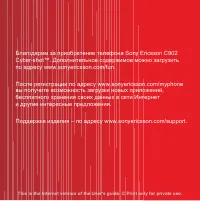 Sony Ericsson C902
Инструкция по эксплуатации
Sony Ericsson C902
Инструкция по эксплуатации
-
 Sony Ericsson C903
Инструкция по эксплуатации
Sony Ericsson C903
Инструкция по эксплуатации
-
 Sony Ericsson C905
Инструкция по эксплуатации
Sony Ericsson C905
Инструкция по эксплуатации
-
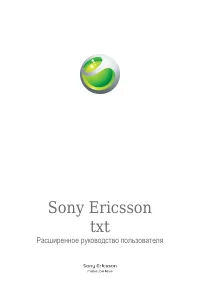 Sony Ericsson CK13i txt
Инструкция по эксплуатации
Sony Ericsson CK13i txt
Инструкция по эксплуатации
-
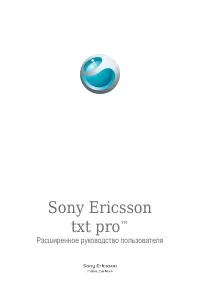 Sony Ericsson CK15i_CK15a txt pro
Инструкция по эксплуатации
Sony Ericsson CK15i_CK15a txt pro
Инструкция по эксплуатации
-
 Sony Ericsson F100i Jalou
Инструкция по эксплуатации
Sony Ericsson F100i Jalou
Инструкция по эксплуатации
-
 Sony Ericsson F305
Инструкция по эксплуатации
Sony Ericsson F305
Инструкция по эксплуатации
-
 Sony Ericsson G502
Инструкция по эксплуатации
Sony Ericsson G502
Инструкция по эксплуатации
-
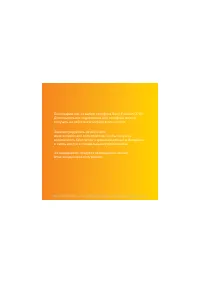 Sony Ericsson G700
Инструкция по эксплуатации
Sony Ericsson G700
Инструкция по эксплуатации
-
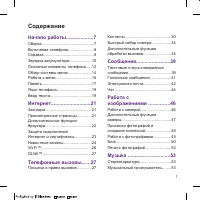 Sony Ericsson G705
Инструкция по эксплуатации
Sony Ericsson G705
Инструкция по эксплуатации
-
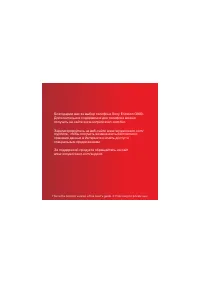 Sony Ericsson G900
Инструкция по эксплуатации
Sony Ericsson G900
Инструкция по эксплуатации
-
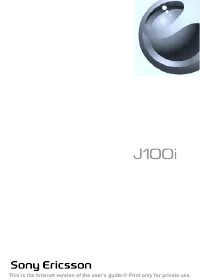 Sony Ericsson J100i
Инструкция по эксплуатации
Sony Ericsson J100i
Инструкция по эксплуатации
-
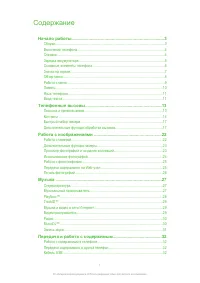 Sony Ericsson J105i_J105a
Инструкция по эксплуатации
Sony Ericsson J105i_J105a
Инструкция по эксплуатации
-
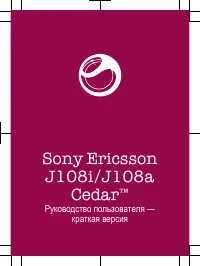 Sony Ericsson J108a(i)
Инструкция по эксплуатации
Sony Ericsson J108a(i)
Инструкция по эксплуатации
-
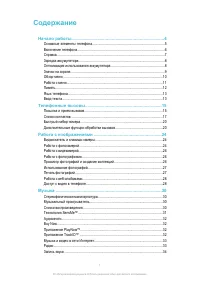 Sony Ericsson J10i2 Elm
Инструкция по эксплуатации
Sony Ericsson J10i2 Elm
Инструкция по эксплуатации
-
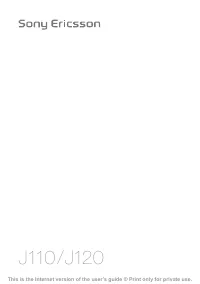 Sony Ericsson J110_J120
Инструкция по эксплуатации
Sony Ericsson J110_J120
Инструкция по эксплуатации
-
 Sony Ericsson J132(a)
Инструкция по эксплуатации
Sony Ericsson J132(a)
Инструкция по эксплуатации
-
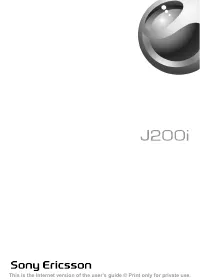 Sony Ericsson J200i
Инструкция по эксплуатации
Sony Ericsson J200i
Инструкция по эксплуатации